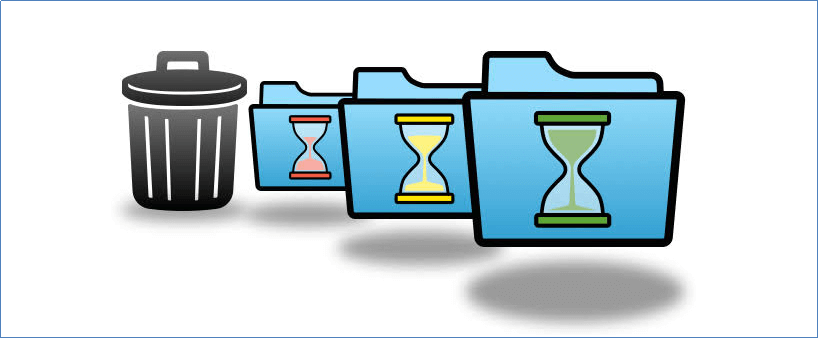Melhores práticas para política de retenção de backup de servidor
Leonardo atualizou em 24/10/2025 para Backup e Recuperação | Mais Artigos
O que é uma política de retenção
Uma política de retenção de backup refere-se aos protocolos estabelecidos de uma organização que especifica quais dados são retidos, onde são armazenados e por quanto tempo. Esta política é influenciada por fatores como requisitos de conformidade, obrigações legais, necessidades comerciais e objetivos de recuperação. Seu objetivo é garantir que os dados de backup sejam preservados por um período específico, permitindo que as empresas restaurem dados de momentos anteriores, se necessário.
Uma política de retenção pode definir tipos de backup aceitáveis, como armazenamento de dados em diversas mídias, como fita ou nuvem. Também pode incorporar diferentes métodos de backup, incluindo backups completos, backups incrementais e backups diferenciais, como parte da estratégia geral.
Melhores práticas para política de retenção de backup
Uma política de retenção de dados bem concebida e eficiente proporciona vantagens significativas e pode ajudar a evitar perdas substanciais. As especificidades desta política variarão de acordo com os requisitos e circunstâncias particulares de cada indivíduo ou organização.
No entanto, aqui estão algumas diretrizes gerais a serem consideradas, e todas elas estão disponíveis no EaseUS Todo Backup Enterprise . Consulte o seguinte artigo para obter mais detalhes:
1. Determine o período de retenção: avalie quanto tempo você precisa para reter os backups com base em fatores como conformidade regulatória, valor dos dados e requisitos de negócios. Por exemplo, você pode manter backups diários durante uma semana, backups semanais durante um mês e backups mensais durante um ano.
No EaseUS Todo Backup, você pode optar por configurar a estratégia de limpeza de backup para remover automaticamente backups desatualizados. Isso pode ser feito selecionando as regras de limpeza apropriadas.
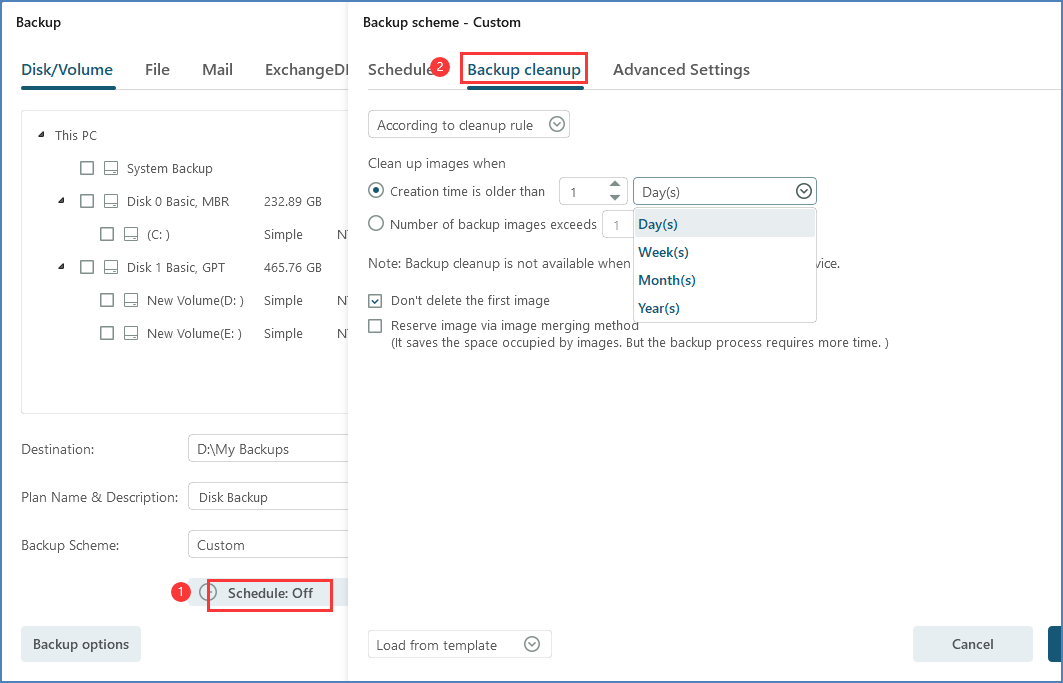
2. Implemente um cronograma de rotação: alterne a mídia de backup ou os dispositivos de armazenamento para garantir que você tenha diversas cópias de backups disponíveis. Isso ajuda a proteger contra perda de dados devido a falhas de hardware, corrupção ou desastres. Considere usar uma combinação de backups locais e externos.
EaseUS Todo Backup oferece suporte a uma política de rotação de disco rígido se todos os discos rígidos envolvidos compartilharem a mesma letra de unidade fixa em um PC. Conectando no máximo um disco rígido por vez, isso pode ser facilmente alcançado. Com esta configuração, nosso produto cria uma cadeia de imagens separada (completa+incremental ou completa+diferencial) em cada unidade, proporcionando flexibilidade para resolver vários problemas de disco rígido ou cenários de perda de imagem.
3. Teste e verifique os backups: teste regularmente a integridade e a capacidade de recuperação dos seus backups. Isso garante que você possa restaurar os dados com êxito quando necessário. Além disso, revise periodicamente os logs de backup para identificar quaisquer problemas ou falhas.
No EaseUS Todo Backup, existem duas maneiras de verificar a imagem.
1. Basta clicar com o botão direito na tarefa e selecionar a opção Verificar imagem .
2. Clique em Verificar imagem localizado na coluna da esquerda.
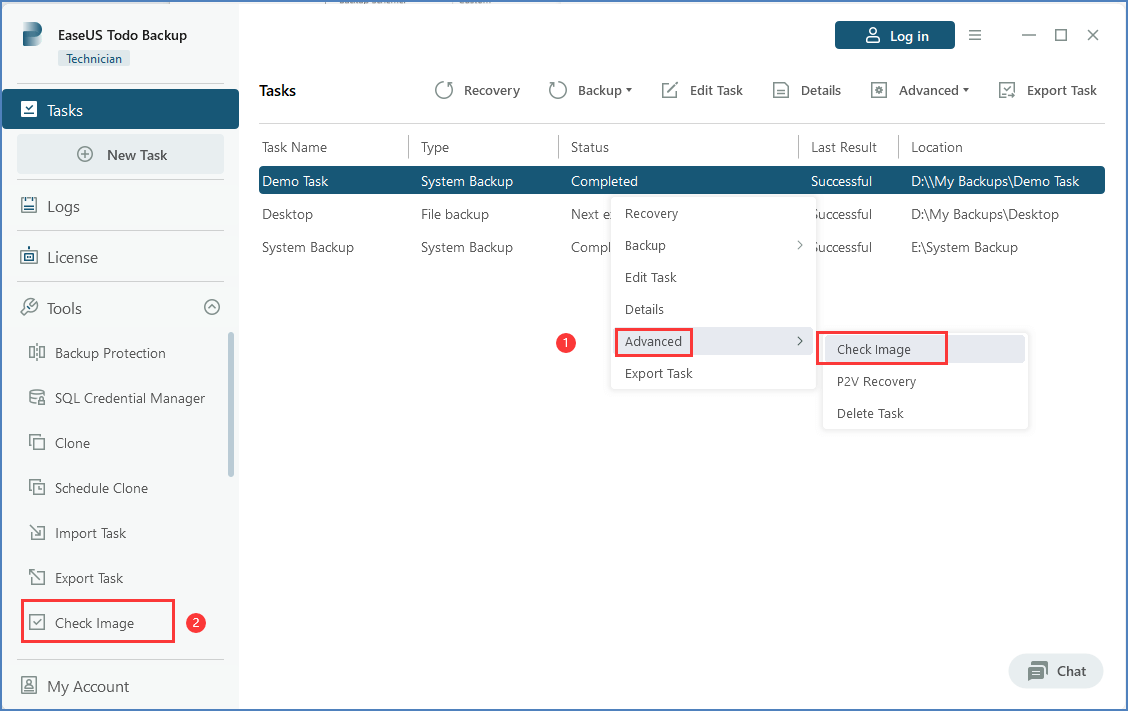
Após nossa análise, você será notificado sobre a integridade das imagens.
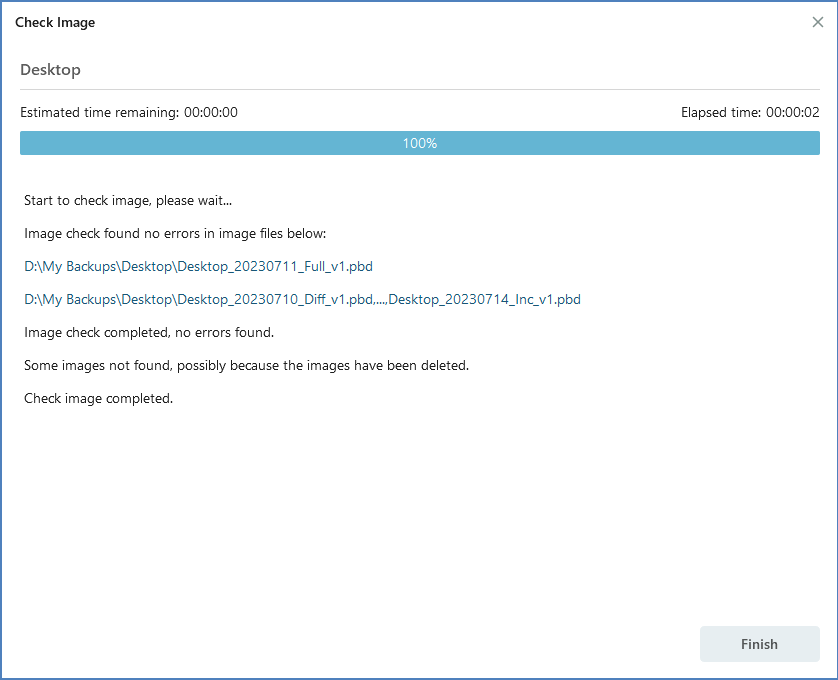
4. Considere backups incrementais ou diferenciais: em vez de realizar backups completos sempre, você pode usar backups incrementais ou diferenciais para economizar espaço de armazenamento e reduzir a duração do backup. Os backups incrementais salvam apenas as alterações desde o último backup, enquanto os backups diferenciais salvam as alterações desde o último backup completo.

Backups completos, incrementais e diferenciais são suportados no EaseUS Todo Backup. O software permite aos usuários estabelecer vários agendamentos de backup com diferentes modos de backup em uma única tarefa.
Conclusão
Políticas inteligentes e simplificadas de retenção de dados oferecem imensas vantagens (ou, pelo menos, ajudam a evitar perdas substanciais). Nossos clientes nos perguntam frequentemente sobre como estabelecer sua política de retenção. Em resposta a esta pergunta, normalmente afirmamos que ela varia dependendo de vários fatores. Não existe uma solução universalmente aplicável que se adapte a todas as situações. Se você precisar de ajuda para determinar as configurações de retenção mais adequadas para sua situação específica, recomendamos enviar um e-mail aos nossos profissionais para obter suporte e teremos prazer em ajudá-lo.
Perguntas frequentes
1. Por quanto tempo você deve manter os backups?
É bastante comum que as empresas mantenham backups completos por um ano ou mais. Por outro lado, os backups incrementais podem não exigir o mesmo período de retenção estendido, pois podem ser facilmente restaurados a partir de um backup completo.
2. O que é LTR em backup?
A retenção de backup de longo prazo (LTR) aproveita a criação automática de backups completos do banco de dados para oferecer suporte a restaurações pontuais (PITR). Quando uma política LTR é configurada, estas cópias de segurança são copiadas para bolhas separadas para fins de armazenamento alargado.
3. Qual é a importância do backup e retenção de dados?
O objetivo de criar um backup é gerar uma duplicata dos dados que pode ser recuperada caso os dados primários encontrem alguma falha. Essas falhas podem surgir de mau funcionamento de hardware ou software, corrupção de dados ou incidentes causados por seres humanos, como ataques intencionais (vírus ou malware) ou exclusão acidental de dados.
4. Retenção é o mesmo que backup?
Em TI, backup significa garantir que o conteúdo possa ser recuperado e disponibilizado aos usuários caso haja necessidade. A retenção, por outro lado, para o pessoal de TI significa apenas quanto tempo leva para que o conteúdo do backup possa ser excluído.
Artigos relacionados
-
Como clonar o Windows 11/10/8/7 para outro computador
![article]() Rita 2025-10-24
Rita 2025-10-24
-
Como Fazer Backup do Windows 10 com EaseUS Todo Backup e Histórico de Arquivos
![article]() Rita 2025-10-29
Rita 2025-10-29
-
Como clonar seu disco rígido para uma máquina virtual
![article]() Leonardo 2025-10-24
Leonardo 2025-10-24
-
Como limpar a instalação do Windows 11 24H2 no seu PC imediatamente
![article]() Leonardo 2025-10-24
Leonardo 2025-10-24
Prêmios e avaliações
"Faça backup, restaure e recupere documentos, bem como crie um disco de emergência e limpe totalmente o HD."
- Por Mircea Dragomir
Leia mais >>

EaseUS Todo Backup
Programa de backup inteligente para seus arquivos e computador inteiro no Windows 11/10/8/7.
Baixar Grátis100% Seguro
Tamanho: 1,88MB
![]()